Web、デスクトップ、およびモバイル向けのベストパスワードマネージャーの10

すべてのオンラインログインとパスワードを覚えておくのは難しい場合があります。特に、覚えておくべきものが一握り以上ある場合はなおさらです。最適なパスワードマネージャーを選択するということは、クロスプラットフォームをサポートするマネージャーを見つけるだけでなく、強力なパスワードを簡単に生成し、ログインフォームやその他の個人情報を入力できるマネージャーを見つけることを意味します。今すぐ使用できるパスワードマネージャーの最適なオプションをいくつか見てみましょう。
1。 Bitwarden
利用可能: Web、Windows、macOS、Linux、Android、iOS
オープンソースのお気に入りであるBitwardenは、人気が高まり続けています。マルチデバイス同期、オプションのセルフホスティング、エンドツーエンドのAES 256ビット暗号化、および2ステップのログインはすべて無料で利用できます。これにより、Bitwardenを無料利用枠リストの一番上に簡単に配置できます。年に1回の10ドルのプレミアムプランにジャンプする場合は、1 GBの暗号化されたファイルの添付ファイル、パスワード共有、Bitwarden Authenticator(Google Authenticatorを考えてください)および優先サポートを追加します。
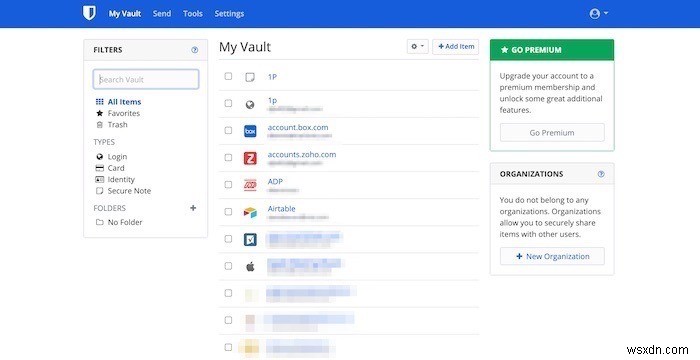
ダウンロード可能なアプリは、Linuxを含むすべてのプラットフォームで利用でき、Chrome、Safari、さらにはTorなどのすべての主力ブラウザーのブラウザー拡張機能も利用できます。ここでの良い点は、競合他社ほどクリーンではないWebサイトのエクスペリエンスや、ポップアップパスワードウィンドウを自動入力できないブラウザ拡張機能などの悪い点を大幅に上回っています。
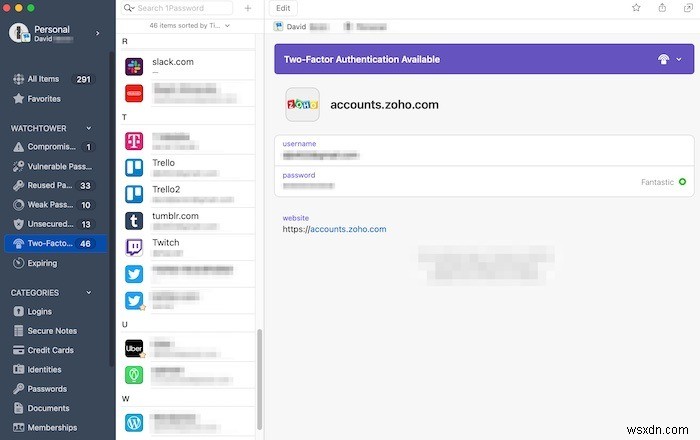
2。 1Password
利用可能: Web、Windows、macOS、Linux、Android、iOS、ChromeOS
パスワードマネージャースペースの最愛の人の1人である1Passwordは、その追加機能によって他とは一線を画しています。ゲートのすぐ外で、Have I been Pwnedデータベースに対してパスワードをチェックし、パスワードが弱いかどうかを確認します。パスワード、メモ、ログイン、クレジットカードの追加から、1Passwordのクラス最高のユーザーエクスペリエンスを紹介するのに役立ちます。クロスプラットフォームのサポートは、Chromebook、Linux、および複数のブラウザ拡張機能にまで及びます。 1Password専用のコマンドラインツールもあります。
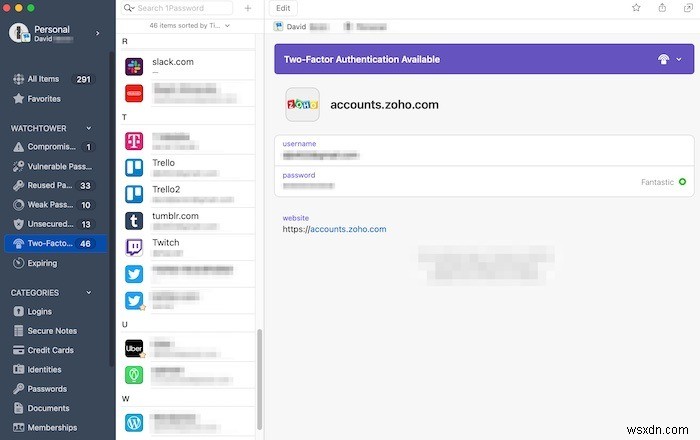
1Passwordの最もユニークな機能の1つであるTravelModeを使用すると、旅行前にデバイスから機密データを削除し、帰宅したらすぐに復元できます。
1Passwordは、Apple固有のソフトウェアのように感じられ、月額$ 2.99(個人)、$ 4.99(家族)ですが、サインアップして14日間無料でテストできます。それ以外では、1Passwordについて嫌いなものを見つけるのは難しいです、それはとても良いことです。
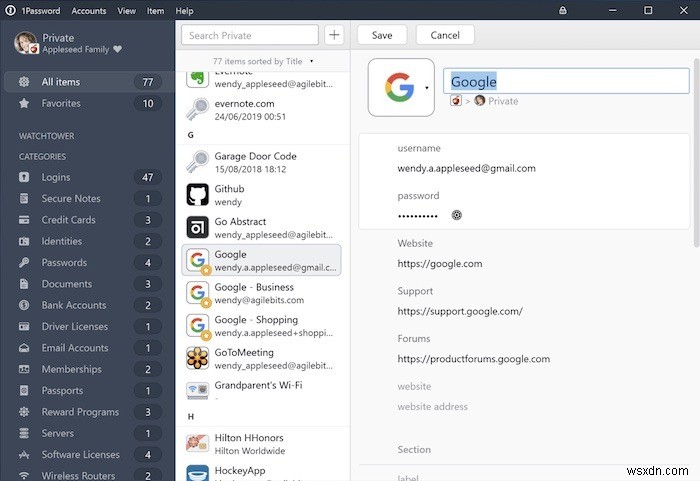
3。キーパー
利用可能: Web、Windows、macOS、Linux、Android、iOS
Keeperは、パスワードと機密ファイルを複数のプラットフォーム間で安全に保管します。このサイトは、緊急時に最大5人の連絡先にアクセスを許可することで、緊急アクセスのボーナス機能ですぐに目立ちます。バージョン履歴は、いつでも履歴ログインをすばやく参照できるようにするためのもう1つの優れた機能です。
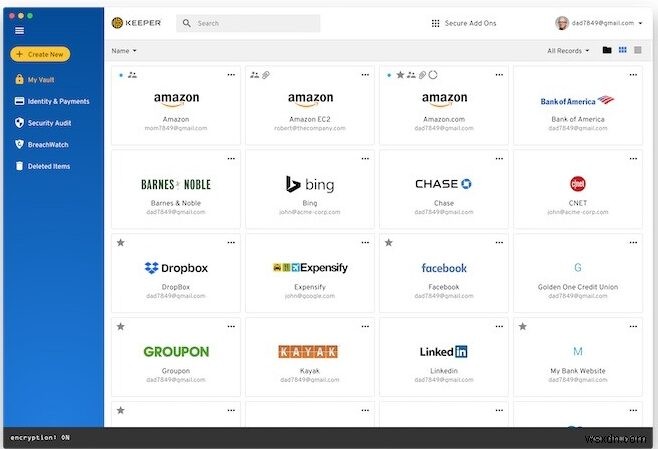
ほとんどのパスワードマネージャーと同様に、Keeperには、指紋またはFaceIDを介したモバイルアプリからのアクセスが含まれています。クロスプラットフォームアプリが完全な機能セットを提供し、ほぼ完璧に同期している場合でも、Webインターフェイスは堅牢です。注目に値する2つの欠点は、複数のWebサイトが侵害された場合に一括パスワードチェンジャーを提供しないことと、多くの競合アプリと比較してWebフォームの入力が制限されていることです。
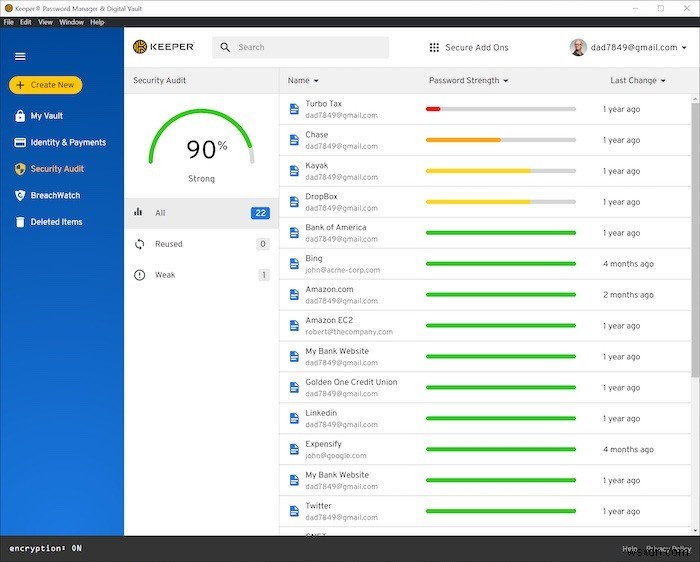
4。 LastPass
利用可能: Web、Windows、macOS、Linux、Android、iOS
LastPassは、パスワード管理を探している多くの個人や家族にとって長い間頼りにされてきました。サービスが以前は無料だった機能を徐々に削除しているにもかかわらず、直感的なアプリやWebサイト、および複数のブラウザー拡張機能を誓うユーザーはまだたくさんいます。その無料利用枠は、Keeperや1Passwordのような競合他社を打ち負かし、Bitwardenとの良好な戦いを繰り広げています。
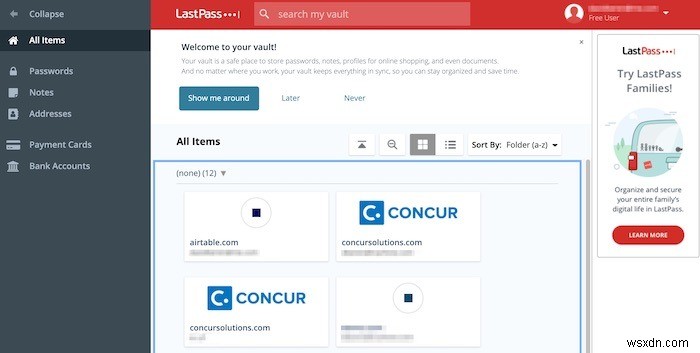
無料利用枠のユーザーは、無制限のパスワード、1つのデバイスでのアクセス、および多要素認証を受け取ります。 $ 3.00(年間請求)のプレミアムプランにジャンプすると、個人情報の盗難、1 GBの暗号化ファイルストレージ、および1対多のパスワード共有のためのダークウェブモニタリングにアクセスできます。 LastPassはかつてこの分野で(かなり)支配的な地位を占めていましたが、機能の削除により、競合他社は独自の無料利用枠の提供を強化することができました。それでも、LastPassはこの分野で最も有名な名前の1つであり、新しいユーザーにとって最も直感的なプラットフォームの1つです。
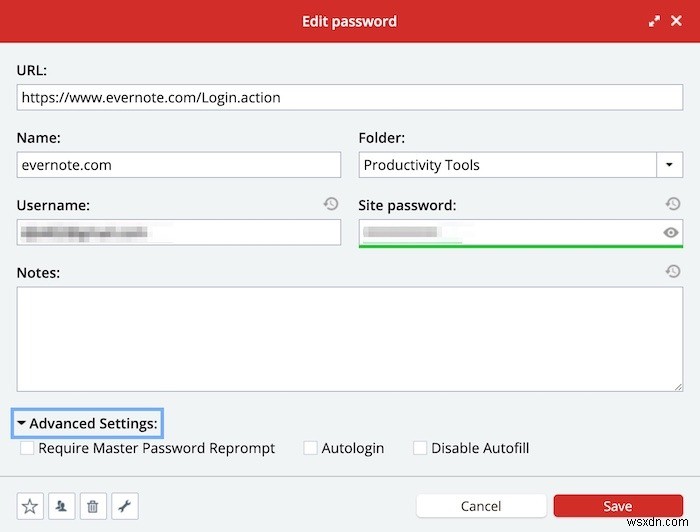
5。 Dashlane
利用可能: Web、Windows、macOS、Android、iOS
Dashlaneは、パスワードの生成、保存、自動入力を簡単にする最も簡単なインターフェイスの1つを提供します。 1Passwordと同様に、Dashlaneは、侵害されたパスワードが特定されるとすぐに通知するサイト違反アラートも追加します。さらに、プレミアムユーザーは、Dashlaneが漏洩または盗難された個人データを探し出し、侵害しているものを特定した場合に警告を発するため、ダークウェブモニタリングにアクセスできます。
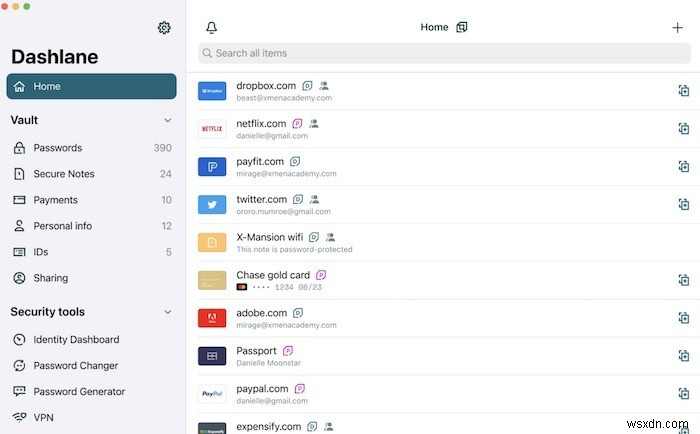
多くのユーザーに衝撃を与えた動きの中で、Dashlaneは2022年1月にWindowsとmacOSのデスクトップアプリを削除し、代わりにユーザーをWebエクスペリエンスに誘導し始めました。特にオフラインでの使用が要因である場合、専用アプリの使用を希望する人は、他の場所を探す必要があります。 Dashlaneに他の大きな欠点がある場合、プレミアム階層は月額請求時に$ 6.49(年間請求の場合は$ 4.99)でリストの中で最も高価です。
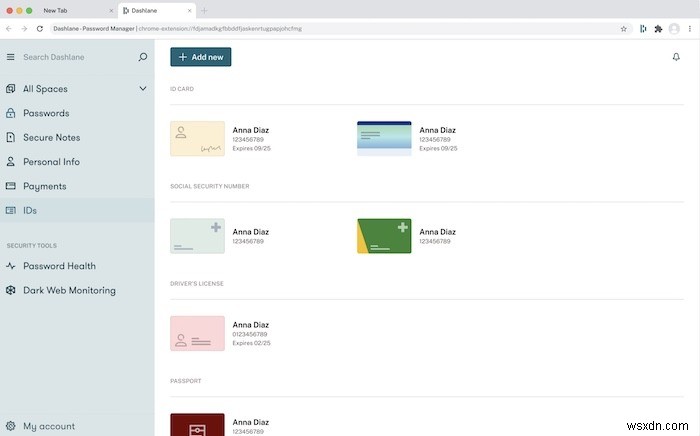
利用可能: Web、Windows、macOS、Linux、Android、iOS、Chrome OS
ロボフォームは20年以上にわたってパスワード管理を提供してきました。アプリはWindows、macOS、Linux、Android、iOS、ChromeOSで利用できるため、すべてのプラットフォームと真に互換性があります。最近の更新のおかげで、安全なパスワードのためにAES-256ビット暗号化を追加する最新のインターフェースが見つかります。
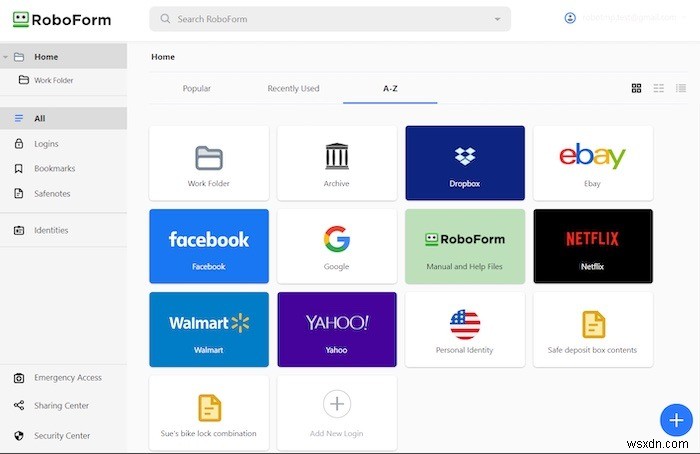
ロボフォームの無料利用枠を使用する最大の理由は、無制限のログイン/パスワード、フォームの自動入力、強度とセキュリティを確保するためのパスワード監査、および専用のパスワードジェネレーターです。欠点としては、あるプラットフォームでのパスワードの変更が別のプラットフォームですぐに表示されないため、ロボフォームは歴史的に誤った同期の問題に悩まされてきました。月額1.99ドルの費用(年間請求)により、すべてのデバイスへのアクセス、24時間年中無休のサポート、および友人や家族とのログインの共有が可能になります。
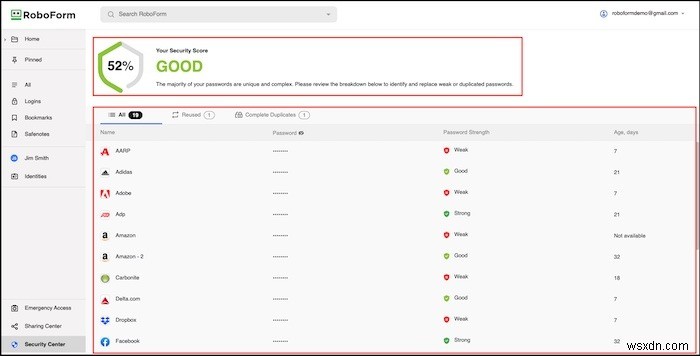
7。 NordPass
利用可能: Web、Windows、macOS、Linux、Android、iOS
素晴らしいVPNサービスで知られる、NordPassによるパスワードスペースへのNordの参入により、多くの人が注目するようになりました。予想どおり、別のNordPassユーザーにアカウントへのアクセスを許可できる緊急アクセス機能など、注意すべき点がたくさんあります。アプリとブラウザ拡張機能は、ChromeOSを除くほぼすべてのプラットフォームで利用できます。
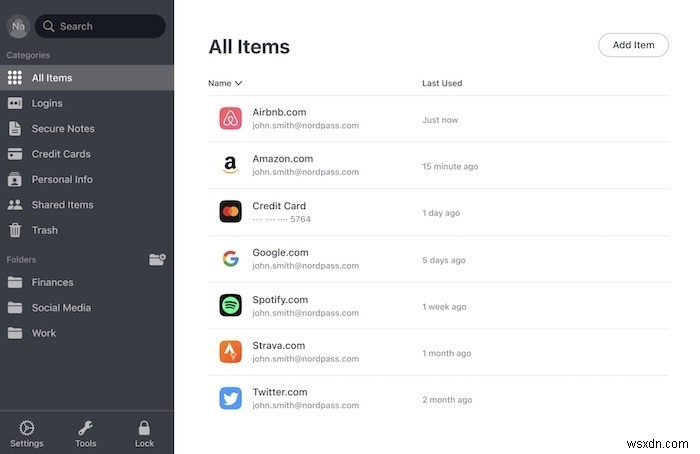
当然のことながら、NordPassでは無制限のパスワード、安全なメモ、クレジットカードの自動入力が可能ですが、名前や住所などの他の個人情報は自動入力されません。プレミアム購入(月額$ 2.49)では、脆弱なパスワードにアプリ内でフラグが付けられます。さらに、他のNordPassユーザーとのパスワードの共有と多要素認証には、プレミアムサブスクリプションが付属しています。 AES-256ビット暗号化に依存するほとんどのパスワードマネージャーとは異なり、NordPassはXChaCha20暗号化に依存する唯一のプロバイダーです。

8。エンパス
利用可能: Windows、macOS、Linux、Android、iOS
Enpassには1PasswordやDashlaneの名前認識はありませんが、それだけで傑出したオプションです。ほとんどのサービスは独自のサービス間でパスワードをバックアップしますが、Enpassではパスワードデータベースをデバイスに保存できます。また、Dropbox、iCloud、Googleドライブ、OneDriveなどのオンラインストレージに追加するすべてのものを同期するオプションも追加されます。すべての情報をクロスプラットフォームで表示できるようにするのは、このクラウドサポートです。このアプリには、フラッシュドライブで持ち運びできるポータブルバージョンもあります。
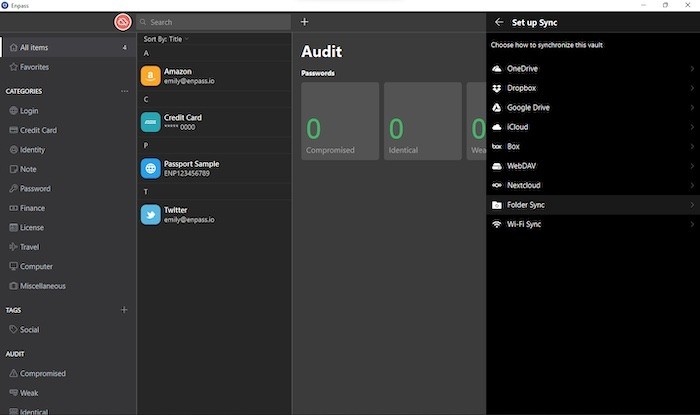
複数の保管庫が利用できるので、1つを仕事用、1つを個人用、もう1つを家族用に設定でき、それぞれが別々であるため、他家受粉することはありません。古いパスワードを監査したいですか? Enpassはパスワードデータベースをスキャンし、弱いパスワードまたは重複するパスワードを識別し、強力なセキュリティのために変更を加えることをお勧めします。年間の個別プランの料金は月額わずか2ドルで、このスペースのプレミアムサービスの最下位に向けて価格が設定されています。
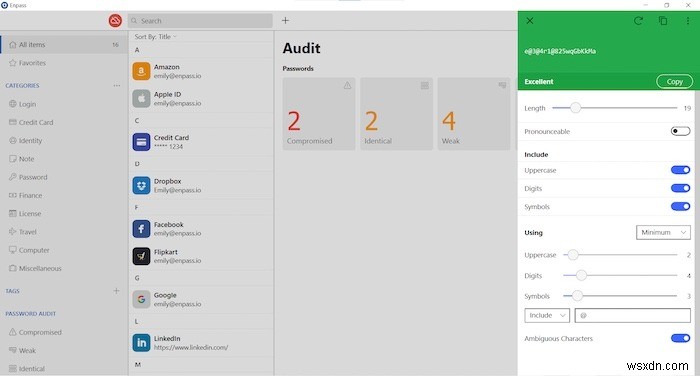
9。 RememBear
利用可能: Windows、macOS、Android、iOS
変な名前に惑わされないでください–RememBearは本格的なパスワードマネージャーです。アプリの周りをフォローしているBearのパン以外では、RememBearの機能セットは、エンドツーエンドの暗号化、ブラウザー拡張機能、パスワードジェネレーター、パスワードとクレジットカードの両方の自動入力、およびお気に入りのすべてのアプリとWebサイトでのログインの保存を備えたかなり標準的なものです。 。
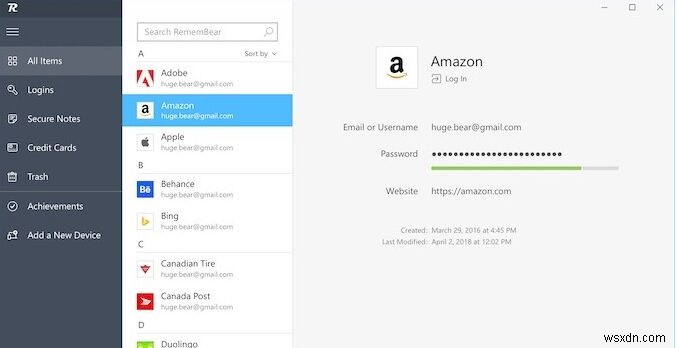
無料利用枠は1つのデバイスでのアクセスを提供し、プレミアムアクセスは複数のデバイス間の同期、安全なバックアップ、および月額$6.00の優先カスタマーサービスを追加します。フル機能セットを備えていても、RememBearの大きな差別化要因はなく、24時間年中無休のカスタマーサポートが不足しているため、プレミアム価格に失望しています。

10。 mSecure
利用可能: Windows、macOS、Android、iOS、watchOS
本質的なことになると、mSecureは仕事以上のものです。 Enpassの場合と同様に、Dropbox、iCloud、mSecure Cloud、WiFiによるクラウドサポートのおかげで、同期はプラットフォーム間で完全に機能します。クロスプラットフォームアプリをダウンロードしたら、このサービスの最も優れた機能の1つはバッチ編集です。この場合、一度に複数のパスワードを更新できます。これは、データ侵害が発生した場合に特に便利です。
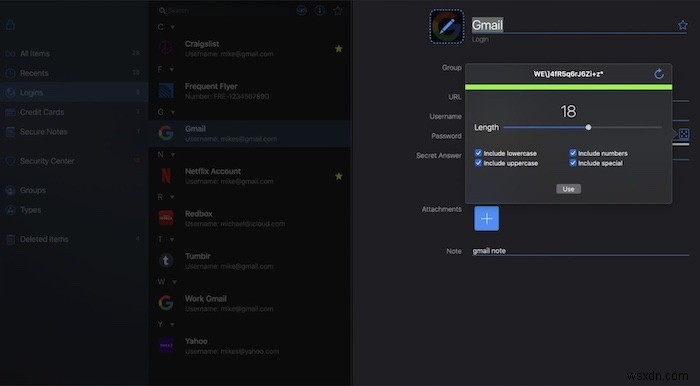
古いiPhoneのFaceIDや3DTouchと同様に、指紋認証はプラットフォーム間で利用できます。利用可能なセキュリティセンターは、古いパスワードまたは弱いパスワードを通知し、アプリにログインするたびにパスワードを変更することをお勧めします。時代遅れのユーザーエクスペリエンスはかつては大きな欠点でしたが、最近の更新により、ナビゲートするためのよりモダンで使いやすいインターフェイスが導入されました。不思議なことに、mSecureは、ウェブサイトとアプリのログインを自動入力するデスクトップまたはモバイルアプリを使用することを支持して、Chrome / Safari/Firefox拡張機能に反対することを決定しました。
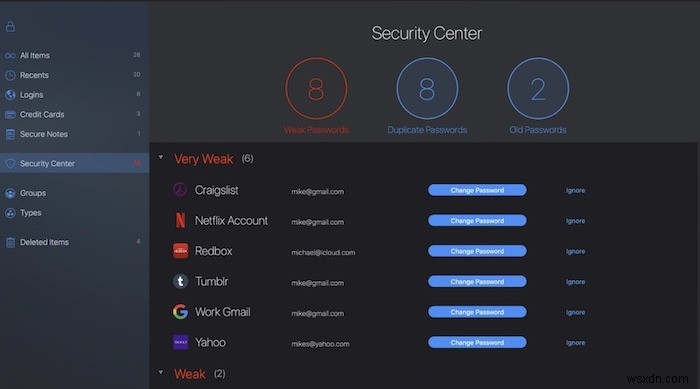
1。ブラウザに組み込まれているパスワードマネージャを使用しても安全ですか?
ブラウザのパスワードマネージャは、長年にわたって大幅に改善されており、特に2要素認証と組み合わせると、無料で安全に使用できます。そうは言っても、サードパーティのオプションには、はるかに優れたセキュリティ対策と、パスワードの管理と共有を簡素化するための他の多くの機能が付属しています。 1Passwordを使用した緊急モードや旅行モードでのパスワード共有やパスワード監査などは、専用のパスワードサービスで利用できる機能のほんの一部であり、それが私たちの最初の選択肢である理由です。
2。マスターパスワードを忘れた場合はどうなりますか?
パスワードマネージャーを初めて使用する場合、マスターパスワードは、他のすべてのパスワードにアクセスするために覚えておく必要のある1つのパスワードです。誰もそれを知りませんし、記録しません。このパスワードを紛失したり忘れたりすると、既存の情報へのアクセスが非常に困難になります。最良のシナリオは、マスターパスワードを書き留めて、安全な場所に保管することです。銀行の貸金庫、自宅の耐火金庫、別の家族と一緒に保管するなどです。
3。別のサービスを試すことにした場合、パスワードマネージャーアプリを簡単に切り替えることはできますか?
はい。ほとんどの場合、これらのアプリはすべてインポートおよびエクスポート機能を備えているため、簡単に切り替えることができます。手動でクリーンアップする必要がないというわけではありませんが、エクスポートオプションを提供しないiCloudキーチェーンとGoogleパスワードマネージャーを除いて、切り替えは最初に考えるほど恐ろしくも退屈でもありません。
-
iPhone と iPad 向けの最高のビデオ編集アプリ
最新の MacBook Pro ラップトップに搭載されている驚くべき M1 チップと、バッテリー電源で 20 時間の負荷の高いビデオ編集を可能にする方法について読んだことがあるかもしれません。 これはすべて真実であり、モバイル コンピューティングにおける大きな成果です。しかし、M1 は iPhone や iPad に見られるのと同じ Apple シリコンの強化版であることを忘れないでください。 過去数世代の Apple モバイル チップは、以前は強力な従来のデスクトップ リグでのみ可能だった高品質の 4K フッテージを編集する以上の能力を備えています。 iPhone や iPad
-
ダークウェブに最適な 9 つの VPN
ダークウェブに対する一般の認識が高まるにつれて、ISP と政府による監視が急増しています。したがって、ユーザーがダーク Web ブラウジングに機密性の層を追加したい場合、ユーザーはアクセス可能な VPN を検討することをお勧めします。ただし、無料の VPN は、広告を表示したり、機密情報を販売したりすることで、頻繁に収益を上げています。その結果、ダークウェブのユーザーは常に無料の VPN よりも有料の VPN を選択します。ただし、ダーク Web を閲覧するためにどの VPN を選択すればよいかわからない場合は、このブログでダーク Web に最適な VPN のリストをまとめました。 無料
